
I damp kan du ikke bare spille spill, men også ta en aktiv rolle i samfunnets liv, laste opp skjermbilder og snakker om dine prestasjoner og opplevelser. Men ikke alle brukere vet hvordan du laster opp et skjermbilde. I denne artikkelen vil vi se på hvordan det er gjort.
Hvordan laste opp skjermbilder i damp?
Skjermbilder laget av deg i spill ved hjelp av damp kan lastes ned med en spesiell bootloader. Som standard, for å lage et skjermbilde, må du klikke på F12-knappen, men du kan tilordne tasten i innstillingene.
1. For å komme inn i skjermbildet for skjermbilder, åpne Steam Client og ovenfra, i rullegardinmenyen "Vis", velg "Logger."
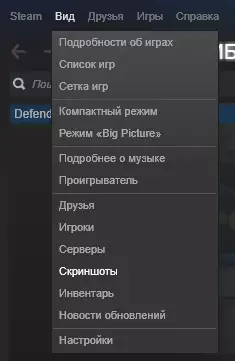
2. Du kan umiddelbart vises bootloader-vinduet. Her finner du alle skjermbilder som du noensinne har gjort i stilen. I tillegg er de delt inn i kategorier, avhengig av hva slags bilde er laget av. Du kan lage et utvalg av skjermbilder ved å klikke på navnet på spillet i rullegardinlisten.
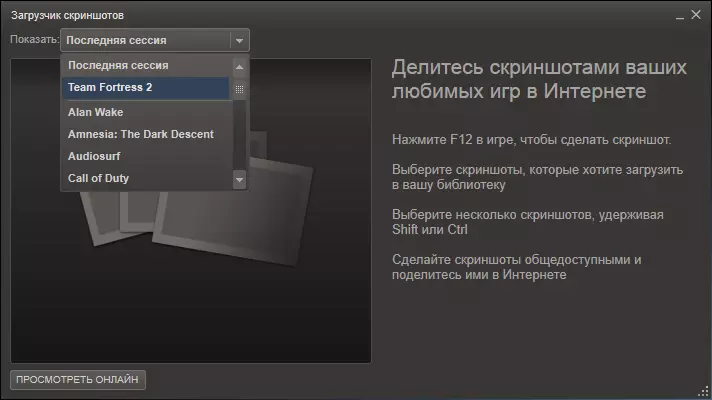
3. Nå som du har valgt spillet, finn et øyeblikksbilde av skjermen du vil dele. Klikk på opplastingsknappen. Du kan også legge en skjermbildebeskrivelse og legg merke til mulige spoilere.
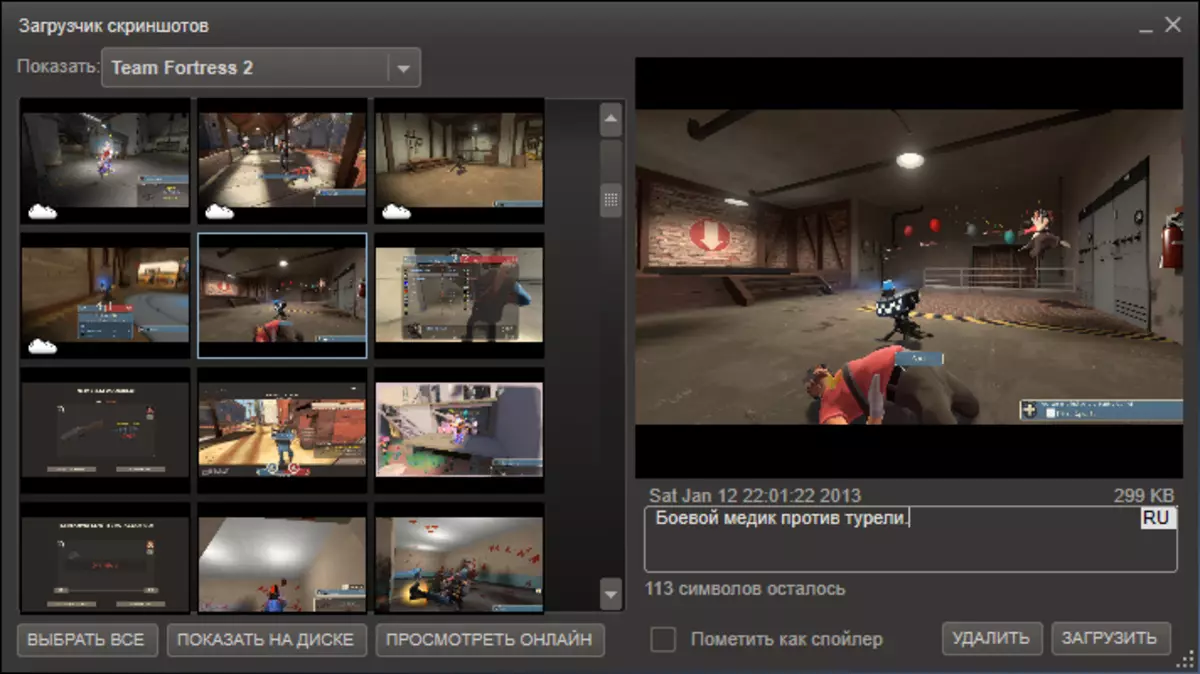
4. Før du starter nedlastingsprosessen, må du bekrefte dine intensjoner og klikke på "Last ned" -knappen igjen. Dette vinduet vil også gi informasjon om stedet som forblir for deg i Steam Cloud Storage, samt størrelsen på diskplassen som vil ta skjermbildet på serveren. I tillegg, i samme vindu kan du angi personverninnstillinger for bildet ditt. Hvis du vil at bildet skal være synlig i midten av samfunnet, er det verdt å sette innstillingene til privatlivet "for alle".
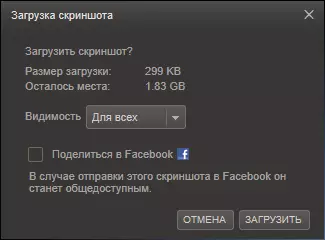
Det er alt! Nå kan du fortelle alle deltakerne i samfunnet om deres eventyr og legge ut skjermbilder.
